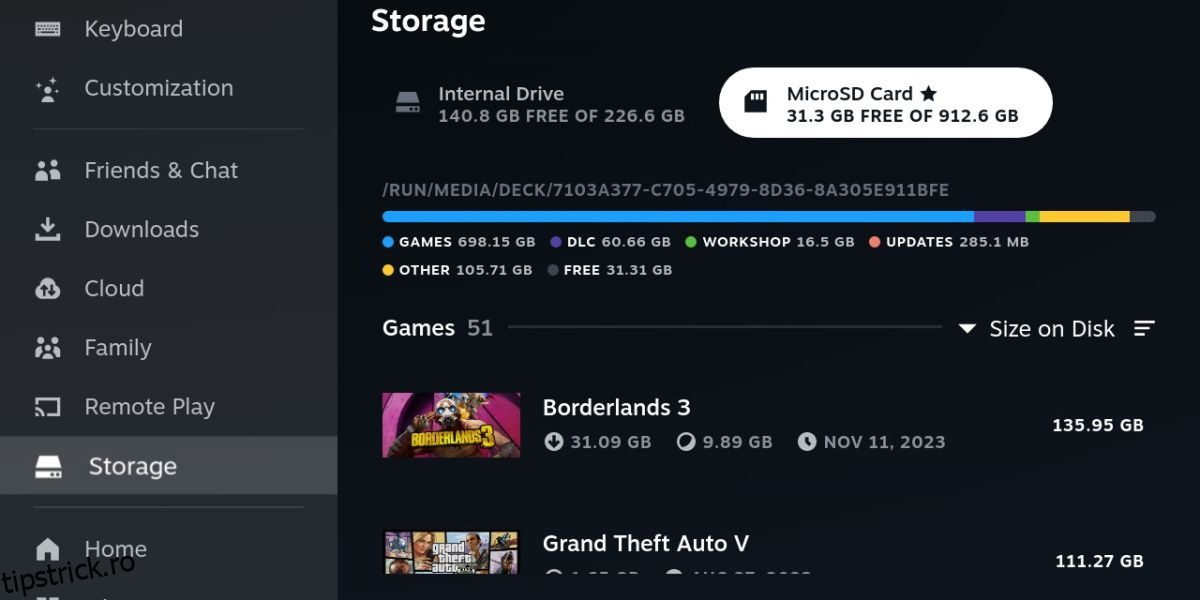Cuprins
Recomandări cheie
- Alegeți un card SD rapid pentru performanțe optime pe Steam Deck.
- Urmați solicitarea pentru a vă formata cardul SD pentru a fi utilizat cu Steam Deck sau formatați-l manual prin Setări.
- Fiți conștienți de compatibilitatea jocurilor și de formatarea permanentă a cardului SD pentru utilizare cu Steam Deck. Familiarizați-vă cu calea fișierului pe care o va ocupa.
Este timpul să vă extindeți spațiul de stocare pe Steam Deck. Dar este la fel de ușor ca să introduceți un card SD? Trebuie să faci vreo formatare specială? Să aruncăm o privire la cum să instalezi un card SD pe Steam Deck-ul tău.
Pot folosi orice card SD pe Steam Deck-ul meu?
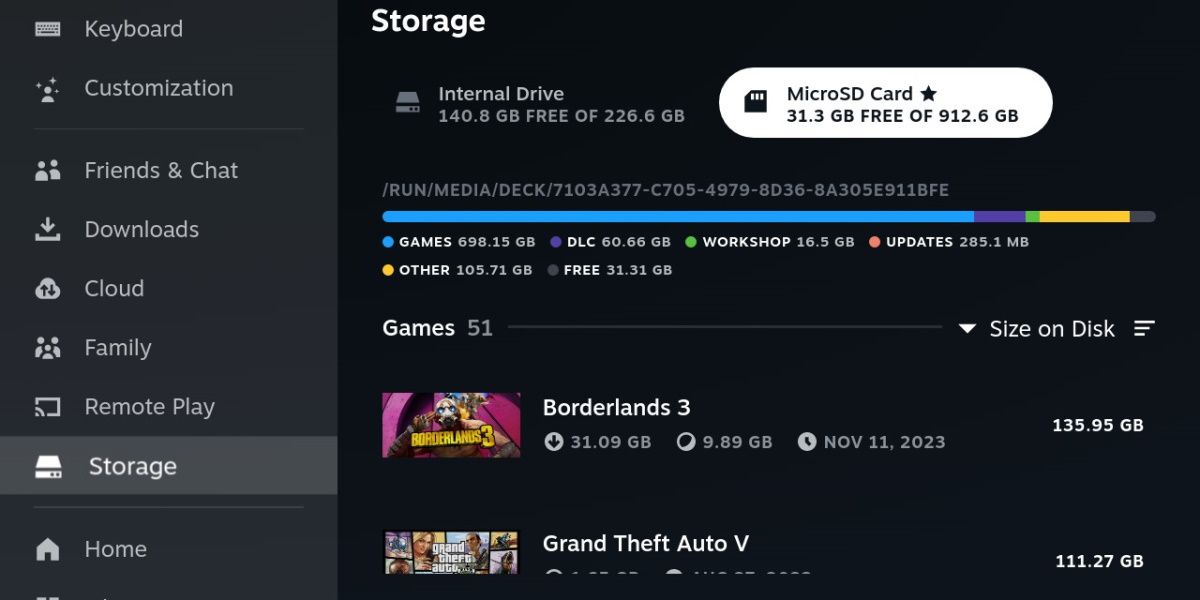
Steam Deck nu este pretențios când vine vorba de carduri SD. Presupunând că ați periat greșelile de evitat atunci când alegeți un card SD, nu puteți greși. Steam Deck acceptă carduri SD, SDXC și SDHC și poate gestiona o capacitate de până la 2 TB.
Vitezele de scriere și citire sunt foarte importante din motive de performanță, așa că alegerea unui card mai rapid este benefică. Totuși, nu ar trebui să treacă cel mai repede. Steam Deck va citi în mod fiabil doar până la 100 MB/s.
Avem o selecție excelentă de cele mai bune carduri microSD pentru Steam Deck, dacă nu ați selectat deja unul.
Cum să vă formatați cardul SD pentru Steam Deck
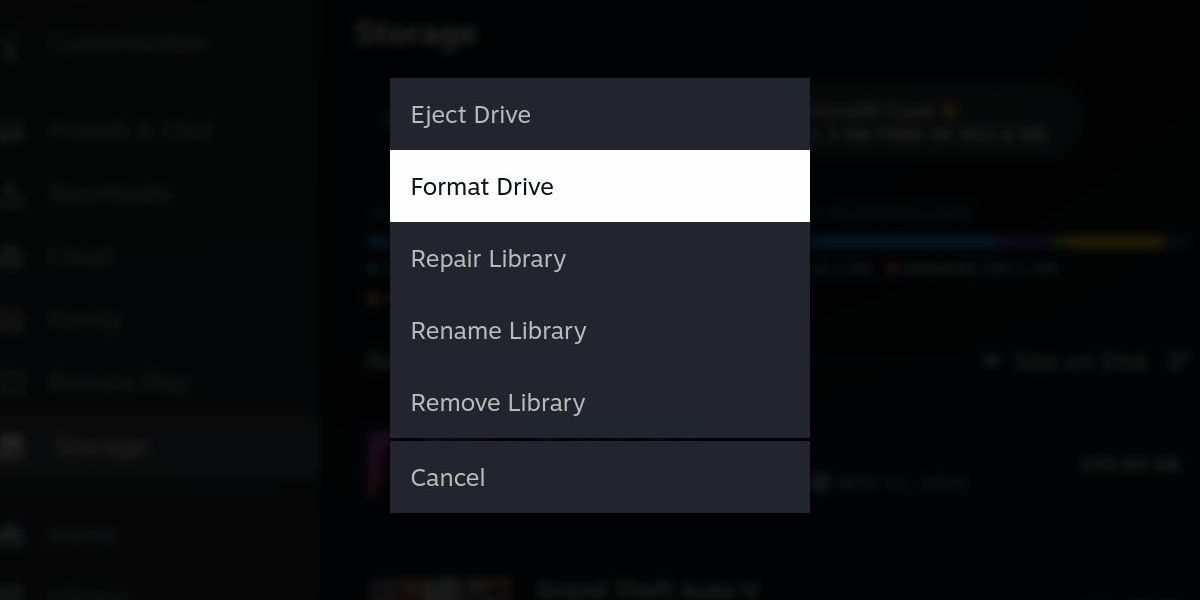
Steam Deck folosește un format specific, așa că este necesară o ștergere completă a cardului SD atunci când adăugați spațiu de stocare suplimentar pe dispozitiv.
Începeți prin a introduce cardul SD în Steam Deck. Slotul pentru card SD este situat în partea de jos și în dreapta dispozitivului dvs., chiar sub difuzorul din dreapta.
Când introduceți un card SD în Steam Deck, ar trebui să vi se solicite să formatați cardul, astfel încât să fie citit de dispozitiv. Dacă urmați această solicitare, cardul SD va fi gata de funcționare în cel mai scurt timp.
În cazul în care această solicitare nu apare, tot ce trebuie să faceți este să navigați la Setări și apoi Stocare. Veți vedea cardul dvs. SD listat aici. Apăsați Y pentru a deschide meniul de opțiuni și apăsați Format Drive.
Când Steam Deck este terminat, cardul SD nu va mai putea fi citit de dispozitivele Windows sau Mac.
Cum să instalezi și să muți jocurile pe cardul SD al Steam Deck-ului tău
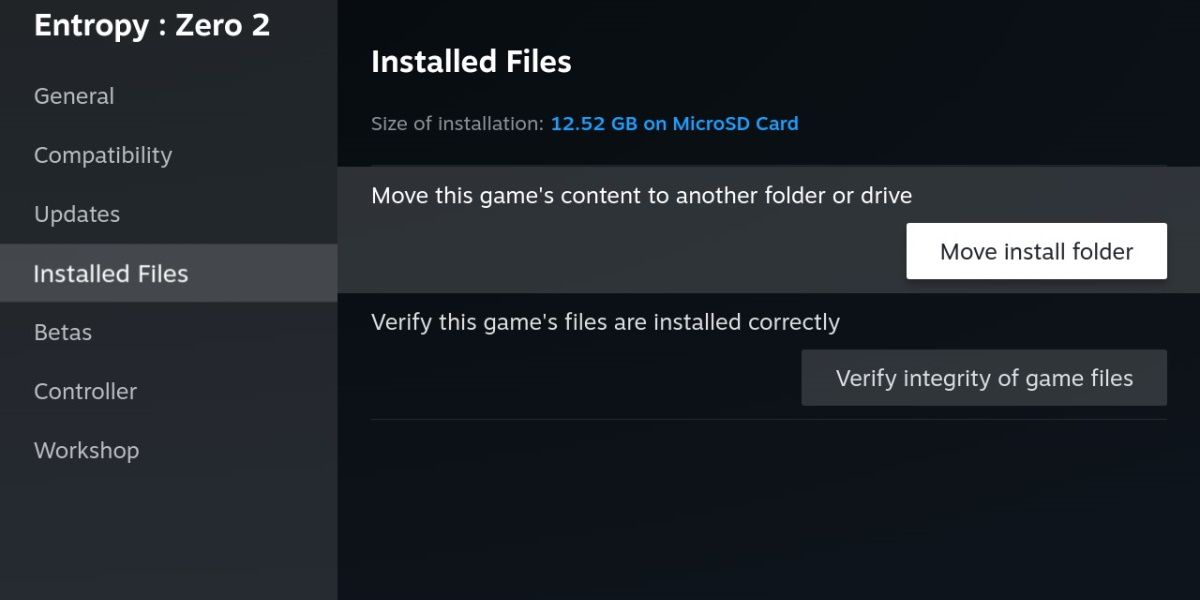
Cu un card SD instalat, puteți alege să instalați un joc direct pe cardul SD sau să mutați manual un joc deja instalat, deschizându-i Proprietăți și făcând clic pe Fișiere instalate.
Puteți muta jocurile înainte și înapoi în mod liber, dar există câteva lucruri de reținut.
În primul rând, cardul tău SD nu va fi la fel de rapid ca SSD-ul încorporat al Steam-ului. Pentru majoritatea jocurilor, acest lucru nu este o problemă, presupunând că utilizați un card SD suficient de rapid pentru început. Cu toate acestea, jocurile mai noi, și în special jocurile cu cerințe SSD, pot funcționa mai prost sau pot dura mai mult pentru încărcare dacă sunt instalate pe un card SD.
În al doilea rând, accesarea folderelor de pe cardul SD este puțin diferită de accesarea SSD-ului.
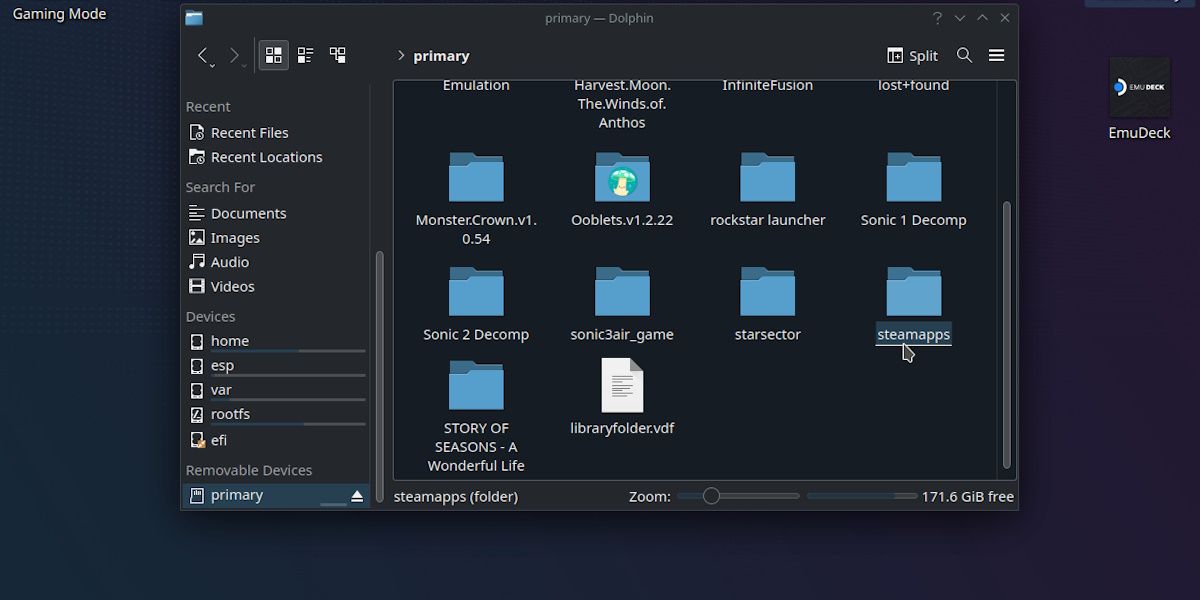
Cardul SD îl veți găsi în partea dreaptă jos a ferestrei Dolphin Explorer. Se numește primar. Jocurile Steam vor fi localizate în folderul steamapps al acestui dispozitiv.
Cu toate acestea, spre deosebire de Windows, aceasta nu este calea adevărată a fișierului. Dacă trebuie să vă referiți la ceva instalat pe cardul SD, calea fișierului este următoarea:
run/media/mmcblk0p1
Aceste informații sunt necesare numai dacă faci ceva mai avansat, cum ar fi modificarea jocurilor sau aplicarea unei remedieri.
Având în vedere cât de crucial este spațiul suplimentar pentru experiența Steam Deck, este bine că un card SD este atât de ușor de configurat și de pus în funcțiune. Indiferent dacă ați comandat un card SD nou-nouț sau dacă scoateți unul dintr-un telefon vechi, este la fel de ușor ca să îl introduceți și să îl formatați. Doar asigurați-vă că utilizați o carte suficient de rapidă pentru cerințele jocului.